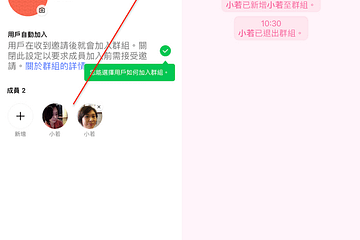nordvpn免费
LINE 官方分享「提升远距沟通与效率」的 5 项 LINE实用功能
随着近期疫情升温,有许多公司和学校也都有更多时间利用远距的方式进行沟通,其中用 LINE 沟通工作和学习上的事情就相当方便。除了文字讯息对话,各位知道 LINE 有哪些功能可以让远距沟通更有效率吗?这次由 LINE 官方分享了 5 项 LINE 实用功能!
▲图片来源:LINE 台湾官方 BLOG
Shengti 继续阅读广告代码
LINE 官方分享「提升远距沟通与效率」的 5 项 LINE实用功能
如果最近有需要远距的方式沟通,善用 LINE 内建的各项功能将能解决开会讨论、布达公告、提升工作效率和重要的内容存挡备份等应用,无论是工作场合或是学校班级间的联系都能更顺畅!
推荐功能一|LINE 会议室
远距办公时,若有会议举办的需求就能选择 LINE 内建的「会议室」功能。 LINE 会议室不需互相加好友、也不用事先建立群组,只要在聊天页面建立「会议室」即可。
成功建立会议室後会产生一个组会议室的连结,只需复制连结分享给要邀请参与会议的同人即可。正式开始会议时,只要点选「开始」就能开始使用会议室功能。
除了手机 LINE App,在 LINE 电脑版应用程式也可建立 LINE 会议室。
电脑版开始会议的操作方式和手机版差不多。…